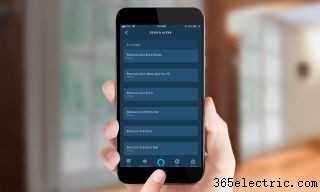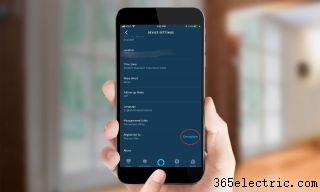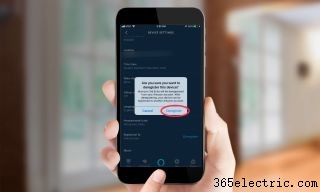Sapere come ripristinare un dispositivo Alexa è importante quando hai problemi con il tuo altoparlante, esegui l'aggiornamento a un nuovo modello o stai cercando di regalarlo a un amico. Prima di separarti dal tuo altoparlante Echo, ti consigliamo di cancellare le tue informazioni personali dal dispositivo e disconnetterlo dal tuo account Amazon Alexa.
Quando ripristini il tuo Echo o uno dei migliori altoparlanti Alexa, le tue preferenze e informazioni vengono eliminate dal dispositivo. Se dovessi vendere o regalare il tuo altoparlante senza ripristinarlo, Alexa penserà che la prossima persona ad accenderlo e collegarlo al Wi-Fi sei sempre tu.
Se sai come usare Alexa, potresti già avere un'idea di come cancellare le tue informazioni dall'hardware Echo. Ma sapevi che ci sono due modi per ripristinare un dispositivo Alexa? Puoi avviare un ripristino delle impostazioni di fabbrica con l'app Alexa sul tuo smartphone o sul dispositivo stesso.
Questa guida su come ripristinare un dispositivo Alexa ti guiderà attraverso entrambi i metodi, oltre a come variano per gli altoparlanti Echo di prima, seconda e terza generazione. Ti mostreremo anche come ripristinare il tuo Amazon Echo Show direttamente sul display.
Ecco come ripristinare subito un dispositivo Alexa.
Come ripristinare Echo, Echo Dot di prima generazione
1. Individua il pulsante di ripristino , che sarà un piccolo foro vicino alla base del dispositivo.
2. Usa una graffetta (o uno strumento simile) per tenere premuto il pulsante Ripristina , finché l'anello luminoso sul tuo dispositivo Echo non diventa arancione, quindi blu.
3. Attendi che l'anello luminoso si spenga e si riaccenda . Dovrebbe essere arancione, a indicare che è in modalità di configurazione.
4. Apri l'app Alexa sul tuo smartphone o tablet , per connettere il tuo dispositivo a una rete Wi-Fi e registrarlo sul tuo account Amazon.

Come ripristinare Echo, Echo Dot di seconda generazione
1. Tieni premuti contemporaneamente i pulsanti Microfono spento e Abbassa volume per circa 20 secondi fino a quando l'anello luminoso diventa arancione. L'anello luminoso diventerà quindi brevemente blu.
2. Attendi che l'anello luminoso si spenga e si riaccenda. Dovrebbe quindi illuminarsi in arancione, a indicare che è in modalità di configurazione.
3. Apri l'app Alexa sul tuo smartphone o tablet , per connettere il tuo dispositivo a una rete Wi-Fi e registrarlo sul tuo account Amazon.

Come resettare Echo, Echo Dot di terza e quarta generazione
1. Tieni premuto il pulsante Azione per circa 25 secondi fino a quando l'anello luminoso diventa arancione. L'anello luminoso diventerà quindi brevemente blu.
2. Attendi che l'anello luminoso si spenga e si riaccenda. Dovrebbe quindi illuminarsi in arancione, a indicare che è in modalità di configurazione.
3. Apri l'app Alexa sul tuo smartphone o tablet , per connettere il tuo dispositivo a una rete Wi-Fi e registrarlo sul tuo account Amazon.

Come ripristinare Echo Show
1 . Dì "Alexa, vai alle impostazioni" oppure scorri verso il basso dalla parte superiore della schermata Echo Show e seleziona Impostazioni.
2. Seleziona Opzioni dispositivo dal menu delle impostazioni.
3. Seleziona Ripristina impostazioni di fabbrica. Fai attenzione a non fare clic su "Ripristina alle impostazioni di fabbrica, ma mantieni le connessioni del dispositivo Smart Home", se stai eliminando il tuo Echo Show.
Come ripristinare un altoparlante Echo dall'app Alexa

1. Apri l'app Alexa sul tuo smartphone o tablet.

2. Premi il pulsante Dispositivi nell'angolo in basso a destra.

3. Seleziona Eco e Alexa.
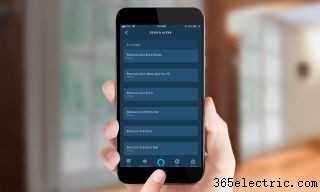
4. Seleziona il dispositivo Echo o Alexa che desideri ripristinare.
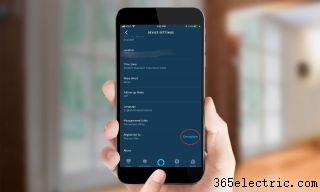
5. Individua la riga che dice "Il dispositivo è registrato su:" e premere "Annulla registrazione".
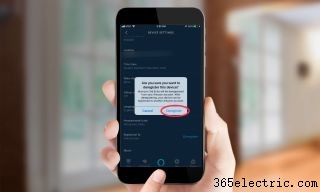
6. Conferma la tua selezione premendo "Annulla registrazione" nella finestra che appare.
7. Il tuo dispositivo Echo è stato ripristinato . Per avviare il processo di configurazione, tieni premuto il pulsante Azione sul dispositivo per cinque secondi. L'anello luminoso diventerà quindi arancione.
8. Apri l'app Alexa sul tuo smartphone o tablet per connettere il tuo dispositivo a una rete Wi-Fi e registrarlo sul tuo account Amazon.
ALTRO: Per ulteriori suggerimenti, trucchi e procedure relative ad Alexa, consulta la nostra guida completa ad Alexa. Scopri anche le migliori abilità di Alexa da provare ora, inclusi i nostri trucchi Alexa preferiti e le uova di Pasqua.